Win10文件夹名乱码怎么办?Win10文件夹名乱码的解决教程
我们使用Win10系统的话,避免不了会给文件夹重新命名,有的用户喜欢用中文名进行命名,结果发现突然就乱码了,是不是系统哪里没有设置好,没关系,下面给大家带来解决Win10系统文件夹名称乱码的解决教程。
我们使用Win10系统的话,避免不了会给文件夹重新命名,有的用户喜欢用中文名进行命名,结果发现突然就乱码了,是不是系统哪里没有设置好,没关系,下面给大家带来解决Win10系统文件夹名称乱码的解决教程。
Win10文件夹名都是乱码的解决方法
1、点击左下角开始,选择windows系统打开“”。
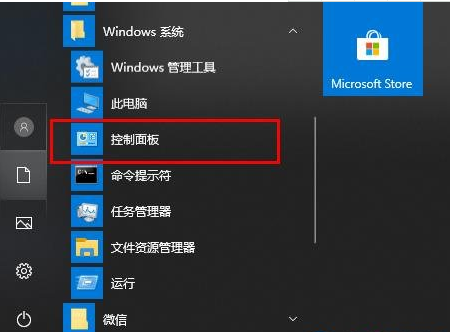
2、点击“时钟和区域”。

3、选择“管理”点击“更改系统区域设置”。

4、将“当前系统区域设置”改为“英语”,点击“确定”。

5、再次打开“更改系统区域设置”,将语言设置回“中文”即可。

Win10教程最新文章
游戏排行
热点推荐
换一换- Win10选21H2还是22H2好?Win10 22h2和21h2的区别
- 电脑开机提示:please power down and connect the pcie power cable(s)
- Win10消费者版本是什么意思?Win10消费者版本介绍
- Win10电脑提取压缩包出现错误提示代码0x80004005解决方法
- Win10怎么关闭左下角搜索框?Win10左下角搜索框关闭教程
- Win10自带浏览器卸载了怎么恢复?
- Win10卸载不了更新补丁怎么办?没有成功卸载全部更新解决方法
- Win10打开文件提示“在商店中查找应用”怎么办?
- Win10连接投影仪不显示怎么解决?Win10连接投影仪无信号怎么办?
- 如何让Win10启动后进入选择用户界面





















